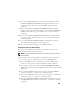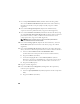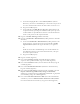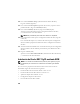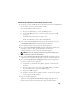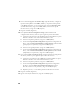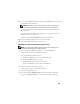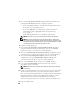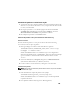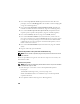Owner's Manual
232
7
En el campo
Global Database Name
(Nombre de base de datos global)
de la ventana
Database Identification
(Identificación de la base de datos),
introduzca un nombre, como por ejemplo
racdb
, y haga clic en
Next
(Siguiente).
8
En la ventana
Management Options
(Opciones de administración),
acepte las selecciones predeterminadas y haga clic en
Next
(Siguiente).
9
En la ventana
Database Credentials
(Credenciales de la base de datos), haga
clic en
Use the Same Password for All Accounts
(Utilizar la misma contraseña
para todas las cuentas), escriba y confirme una contraseña nueva en los
campos pertinentes y haga clic en
Next
(Siguiente).
NOTA: Anote la contraseña nueva, ya que la necesitará posteriormente
para la administración de la base de datos.
10
En la ventana
Storage Options
(Opciones de almacenamiento), seleccione
Cluster File System
(Sistema de archivos de clúster) y haga clic en
Next
(Siguiente).
11
En la ventana
Database File Locations
(Ubicaciones de archivos de base de
datos), seleccione la ubicación para almacenar los archivos de la base de datos:
a
Seleccione
Use Common Location for All Database Files
(Utilizar ubicación común para todos los archivos de base de datos).
b
Haga clic en
Browse
(Examinar).
c
En el menú desplegable de la ventana
Directory Browse
(Mostrar
directorios), seleccione la unidad CFS que se ha creado en el paso 12 de
la sección “Instalación del software de clúster Oracle versión 11.1.0.6”.
d
Haga clic en
OK
(Aceptar).
12
Haga clic en
Next
(Siguiente).
13
En la ventana
Recovery Configuration
(Configuración de recuperación),
realice los pasos siguientes:
a
Seleccione
Specify Flash Recovery Area
(Especificar área de recuperación
flash).
b
Haga clic en
Browse
(Examinar).